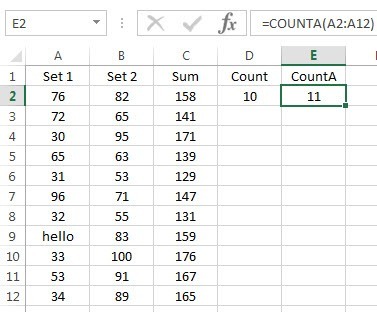对于那些经常使用Excel的人来说,汇总和操作数据的内置公式和函数的数量是惊人的。 Excel实际上被大家使用:从金融类学生到华尔街的对冲基金经理。它非常强大,但同时非常简单。
对于那些刚开始使用Excel的人来说,你应该学习的第一组函数之一就是汇总函数。这些包括SUM,AVERAGE,MAX,MIN,MODE,MEDIAN,COUNT,STDEV,LARGE,SMALL和AGGREGATE。这些函数最适用于数值数据。
在本文中,我将向您展示如何创建公式并将函数插入Excel电子表格。 Excel中的每个函数都使用参数,这是函数计算输出所需的值。
了解公式&函数
例如,如果需要将2和2加在一起,则函数将为SUM,参数将为数字2和2的。我们通常把它写成2 + 2,但在Excel中你会把它写成= SUM(2 + 2)。在这里你可以看到这两个文字数字的简单加法的结果。
即使这个公式没有任何问题,它真的不是没必要。你可以在Excel中输入= 2 + 2,这也可以。在Excel中,当您使用SUM之类的函数时,使用参数更有意义。使用SUM函数,Excel至少需要两个参数,这些参数将引用电子表格中的单元格。
我们如何引用Excel公式中的单元格?嗯,这很容易。每行都有一个数字,每列都有一个字母。 A1是左上角电子表格中的第一个单元格。 B1将是A1右侧的单元格。 A2是A1正下方的细胞。很容易吗?
在我们编写新公式之前,让我们在A列和B列中添加一些数据来使用。继续为我们的数据集输入从A1到A10和B1到B10的随机数。现在转到D1并键入= SUM(A1,B1)。您应该看到结果只是A1 + B1的值。
在Excel中键入公式时需要注意几点。首先,您会注意到当您在函数名称后键入第一个左括号()时,Excel会自动告诉您函数所使用的参数。在我们的示例中,它显示number1,number2等。用逗号分隔参数。这个特殊函数可以使用无数个值,因为这是SUM函数的工作方式。
其次,要么你可以手动输入单元格引用(A1),也可以在键入左括号后单击单元格A1.Excel也会突出显示与单元格引用颜色相同的单元格,这样您就可以准确地看到相应的值。所以我们总结了一行,但是如何在不重新输入公式或复制和粘贴的情况下总结所有其他行?幸运的是,Excel使这很容易。
将鼠标光标移动到单元格D1的右下角,您会发现它从白色十字变为黑色加号。
现在单击并按住鼠标按钮。将光标向下拖动到包含数据的最后一行,然后在最后放开。
Excel足够聪明,知道公式应该更改并反映其他行中的值,而不是仅向下显示相同的A1 + B1。相反,你会看到A2 + B2,A3 + B3等等。
还有另一种方法可以使用SUM解释了Excel中参数背后的另一个概念。假设我们想要总结从A1到A12的所有值,那么我们将如何进行呢?我们可以键入类似= SUM(A1,A2,A3等)的内容,但这非常耗时。更好的方法是使用Excel范围。
要将A1与A12相加,我们所要做的就是输入= SUM(A1:A12),并用冒号将两者分开单元格引用而不是逗号。您甚至可以键入类似= SUM(A1:B12)的内容,它将对A1到A12和B1到B12的所有值进行求和。
这是如何在Excel中使用函数和公式的基本概述,但它足以让您开始使用所有数据求和函数。
汇总函数
使用相同的数据集,我们将使用其余的汇总函数来查看我们可以计算的数字类型。让我们从COUNT和COUNTA函数开始。
这里我输入了COUNT功能进入D2,COUNTA功能进入E2,使用A2:A12范围作为两个功能的数据集。我还将A9中的值更改为文本字符串hello以显示差异。 COUNT仅计算包含数字的单元格,而COUNTA计算包含文本和数字的单元格。这两个函数都不计算空白单元格。如果要计算空白单元格,请使用COUNTBLANK功能。
接下来是AVERAGE,MEDIAN和MODE功能。平均值是不言自明的,中位数是一组数字中的中间数,模式是一组数字中最常见的数字或数字。在较新版本的Excel中,您有MODE.SNGL和MODE.MULT,因为可能有多个数字是一组数字中最常见的数字。我在下面的示例中使用了B2:B12作为范围。
继续,我们可以计算集合的MIN,MAX和STDEV数字B2:B12。 STDEV函数将计算值与平均值的分散程度。在较新版本的Excel中,您有STDEV.P和STDEV.S,它们分别根据整个人口或基于样本计算。
最后,另外两个有用的功能是LARGE和SMALL。它们有两个参数:单元格范围和要返回的第k个最大值。因此,如果您想要集合中的第二大值,您将使用2作为第二个参数,3作为第三个参数,等等。SMALL以相同的方式工作,但是给你第k个最小数字。
最后,还有一个名为AGGREGATE的函数,它允许您应用任何其他函数上面提到的函数,但也允许你做一些事情,比如忽略隐藏的行,忽略错误值等。你可能不需要经常使用它,但你可以了解更多信息 这里以防你需要它。
这是Excel中一些最常见的汇总函数的基本概述。如果您有任何疑问,请随时发表评论。享受!